
小米手机如何自动同步 小米手机云同步设置步骤
发布时间:2024-01-07 08:41:44 来源:丰图软件园
小米手机作为一款智能手机,拥有许多强大的功能,其中之一就是自动同步功能,通过小米手机云同步设置,用户可以方便地将手机中的各类数据自动备份至云端,从而保障数据的安全性和可靠性。在日常使用中我们经常会遇到手机丢失、数据丢失的情况,而使用小米手机云同步功能可以有效地避免这些问题的发生。接下来我们将详细介绍如何设置小米手机的自动同步功能,让您的数据始终与云端保持同步。
小米手机云同步设置步骤
具体步骤:
1. 首先打开手机首页的“设置”
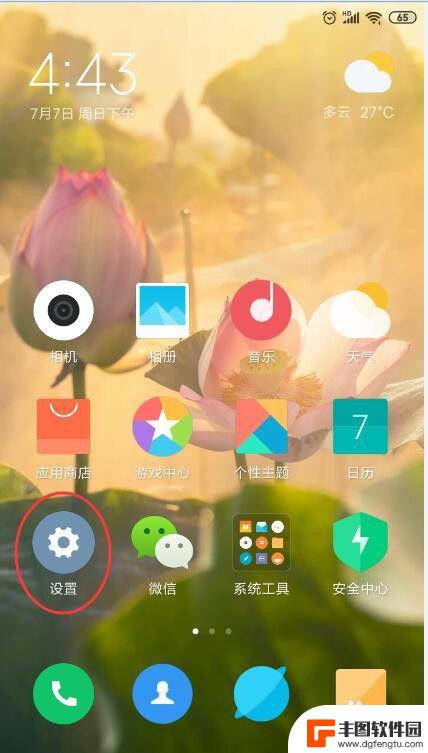
2. 找到账号“小米账号”,设置云同步。需要先登录小米账号,大家点进去登陆上,如果没有就用自己手机号注册一个,这个操作很简单,这里省略这一步。大家知道需要先登陆小米账号即可。
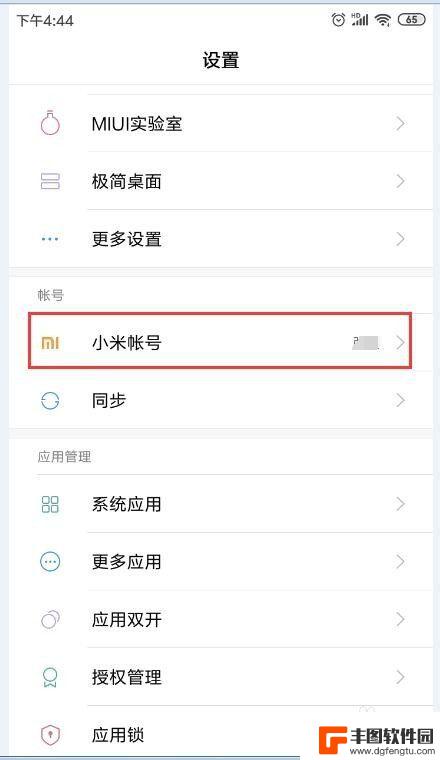
3.在设置菜单下,找到如下图红框处“同步”选项并点击。
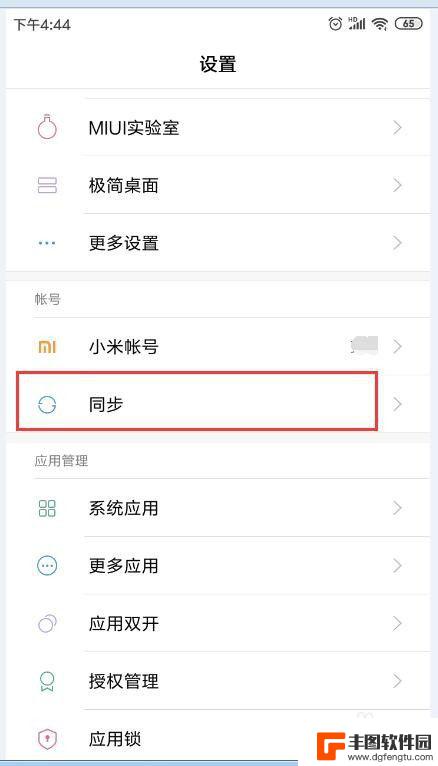
4.就出现如下图界面。上方有两个选项,分别是“自动同步数据”和“仅在WLAN下同步”这两个打开。打开按钮处显示是蓝色。我们点击下图红框处的“小米云服务”。
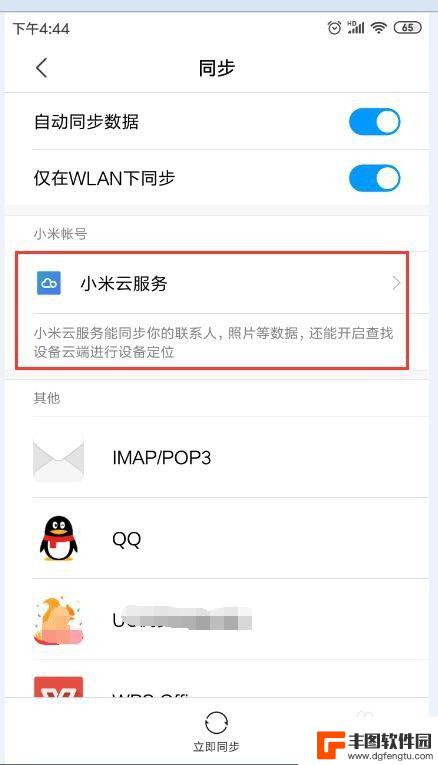
5.出现如下图界面,这里就可以设置特定几个应用云同步是否开启,图中红圈处显示“开启状态”。没开启点该处可进行设置。
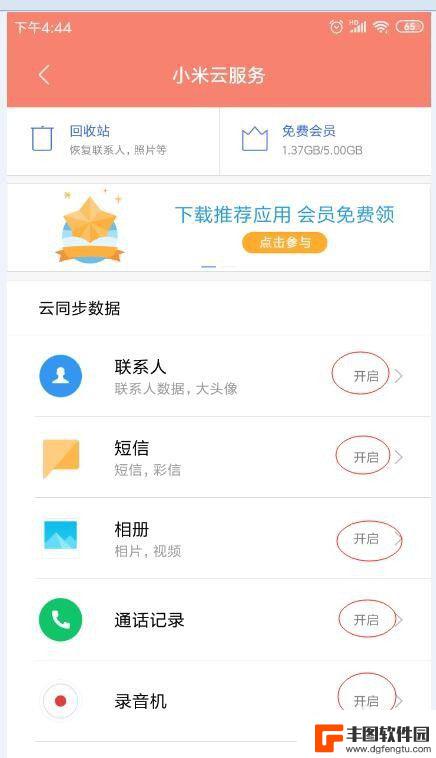
6.我们在此打开“相册”的,来查看下打开后的界面吧。
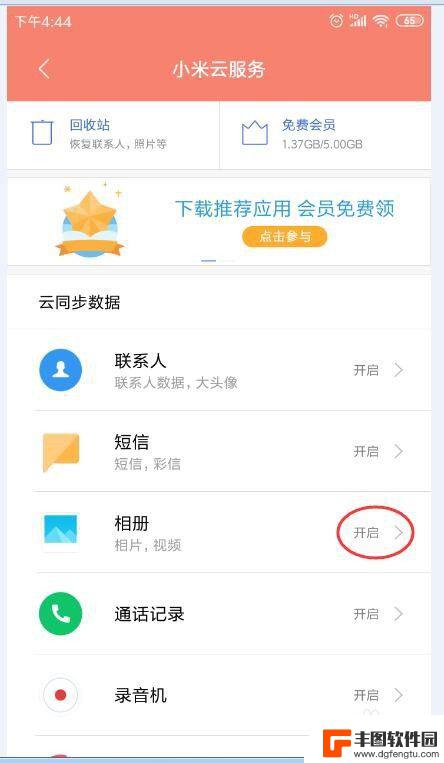
7.打开后如下图,上方显示应用名称,下方是同步的设置。前两项至少要选上。
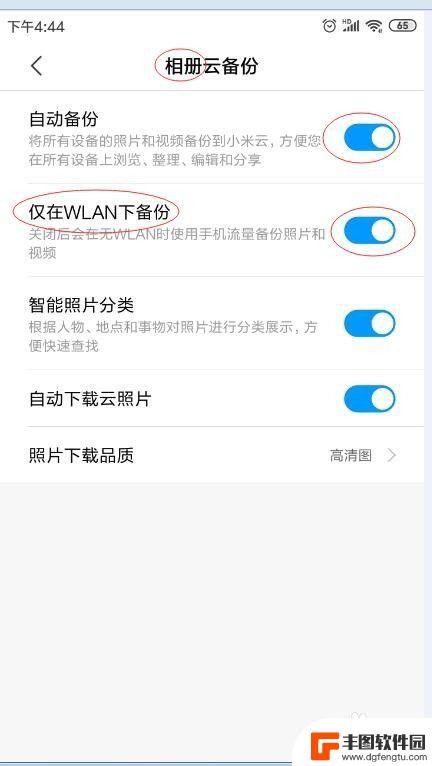
8.设置好返回,下方还有如下应用可设置云同步。大家可根据自己的情况去设置吧。
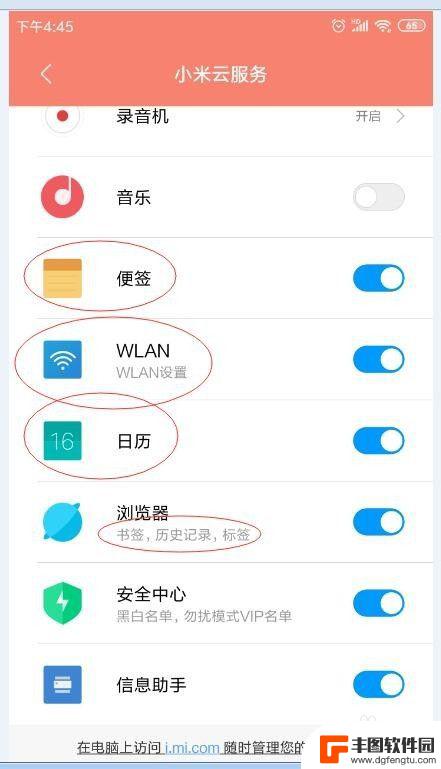
9.另外,在此界面上方如下图。如果是刚刚存的电话号码,或是刚刚拍的照片。还没有同步,你在连接WIFI的情况下,可以手动同步。就点击下图红圈处的“立即同步”,即可手动同步。一般如果不是急用,就无需手动同步的。
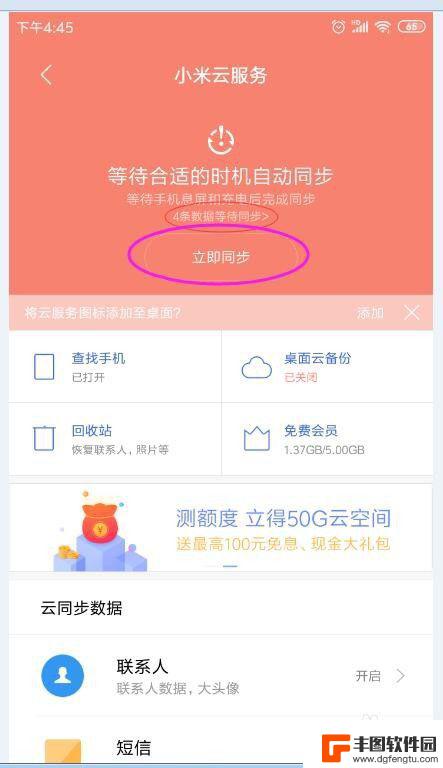
以上就是小米手机如何自动同步的全部内容,如果您遇到这种情况,可以按照以上方法解决,希望对大家有所帮助。
热门游戏
- 相关教程
- 小编精选
-
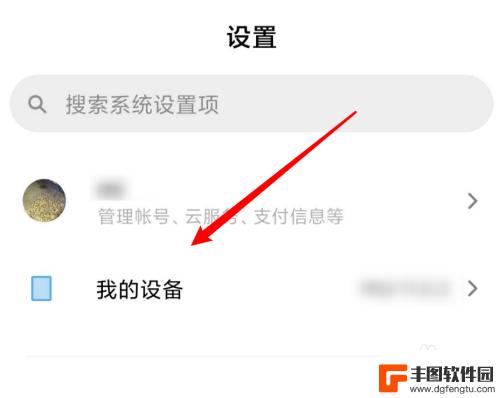
红米手机云备份是否可以删除 小米手机云备份删除步骤
红米手机云备份可以删除,用户可以根据自身需求选择是否删除,删除步骤也很简单,只需进入手机设置中的云服务,选择相应的备份文件,然后点击删除即可。小米手机云备份同样也可以通过类似的...
2024-03-27
-
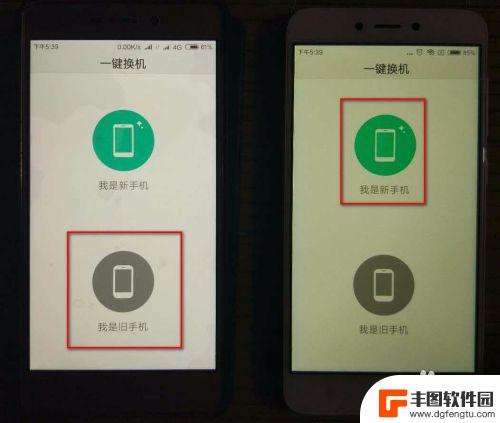
小米手机怎么克隆 小米手机一键换机步骤
小米手机怎么克隆?小米手机一键换机步骤是什么?克隆是指将一个手机中的所有数据、设置等内容复制到另一台手机上,实现两台手机数据的完全同步,而小米手机的一键换机功能,则是小米官方提...
2024-03-12
-
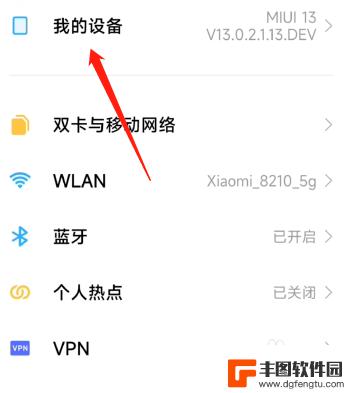
小米数据迁移到苹果 小米手机如何同步数据到苹果手机
在当今移动互联网时代,手机数据的迁移和同步变得尤为重要,尤其是对于拥有小米手机的用户想要转换到苹果手机的用户来说,如何将原有数据顺利迁移到新设备成为一大挑战。随着技术的不断进步...
2024-03-08
-

手机怎么设置自动刷卡 小米线刷教程图解步骤
现在的手机已经成为人们生活中不可或缺的一部分,而其中自动刷卡功能更是为我们的支付方式带来了极大的便利,如何设置手机的自动刷卡功能呢?小米手机的线刷教程图解步骤为我们提供了详细的...
2023-12-18
-
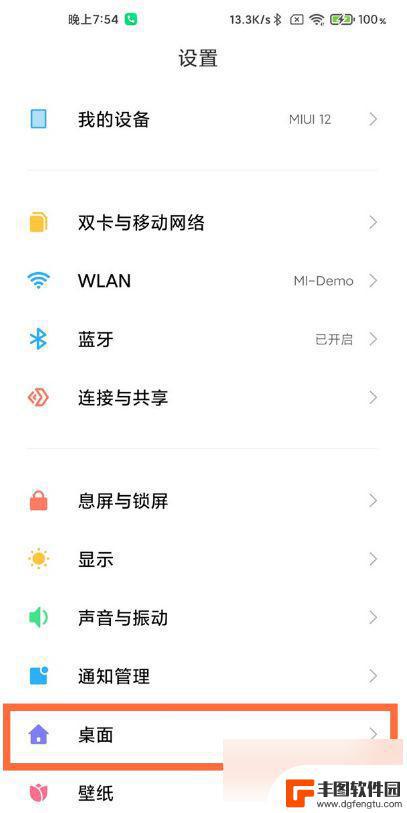
小米手机如何显示步数 小米手机步数显示在桌面方法
在当今社会,人们越来越重视健康和运动,而作为一款智能手机,小米手机的步数显示功能给用户提供了一种方便的运动监测方式,想要实时了解自己的步数情况,只需要简单设置就可以将步数显示在...
2024-10-20
-
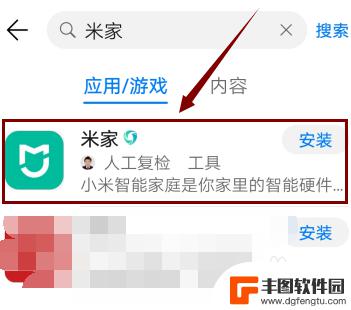
智能跟拍云台怎么连接手机 小米米家智能摄像机云台版连接手机步骤
智能跟拍云台是现代科技发展的产物,通过连接手机可以实现更加智能化的拍摄体验,小米米家智能摄像机云台版作为一款智能跟拍设备,连接手机的步骤也十分简单。用户只需要在手机上下载对应的...
2024-10-30
-

苹果手机电话怎么设置满屏显示 iPhone来电全屏显示怎么设置
苹果手机作为一款备受欢迎的智能手机,其来电全屏显示功能也备受用户青睐,想要设置苹果手机来电的全屏显示,只需进入手机设置中的电话选项,然后点击来电提醒进行相应设置即可。通过这一简...
2024-11-27
-

三星山寨手机怎么刷机 山寨手机刷机工具
在当今科技发展迅速的时代,手机已经成为人们生活中不可或缺的重要工具,市面上除了知名品牌的手机外,还存在着许多山寨手机,其中三星山寨手机尤为常见。对于一些用户来说,他们可能希望对...
2024-11-27













